TP-Link WR-841ND настройки за Beeline

- 4547
- 1420
- Ray Ward

Wi-Fi рутер TP-Link WR-841ND
В тези подробни инструкции ще говорим за това как да конфигурираме Wi-Fi Router TP-Link WR-841N или TP-Link WR-841ND, за да работим в домашната интернет Beeline Network.
Свързване на маршрутизатора TP-Link WR-841ND

Задната страна на рутера TP-Link WR841ND
От обратната страна на безжичния рутер TP-Link WR-841ND има 4 LAN порта (жълти) за свързване на компютри и други устройства, които могат да работят в мрежа да бъде свързан. Компютърът, от който ще бъдат направени настройките, е свързан към кабела към един от LAN портовете. Включваме Wi-Fi рутер в мрежата.
Преди да започнете директно към настройката, препоръчвам ви да се уверите, че TP-Link WR-841ND TCP/IPv4 протоколът автоматично е получил DNS сървърите автоматично, автоматично. За всеки случай, погледнете там, дори и да знаете, че има точно тези настройки - някои програми започнаха да обичат да променят DNS на алтернативи от Google.
Настройка L2TP връзка Beeline
Важна точка: Не свързвайте интернет връзката на Beeline на компютъра при настройка, както и след него. Тази връзка ще бъде инсталирана от самия рутер.
Стартирайте любимия си браузър и въведете в адресния ред 192.168.1.1, в резултат на това трябва да поискате вход и парола за въвеждане на TP-Link WR-841ND Administration Administration. Стандартно влизане и парола за този рутер - администратор/администратор. След като въведете вход и парола, трябва да влезете в администраторски панел на рутера, който ще изглежда нещо като на снимката.
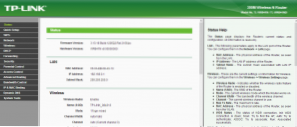
Панел за администриране на рутера
На тази страница вдясно изберете раздела Мрежова, след това - WAN.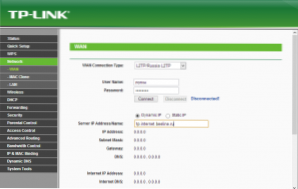
Попълване на Beeline Connection на TP-Link WR841ND (щракнете, за да увеличите снимката)
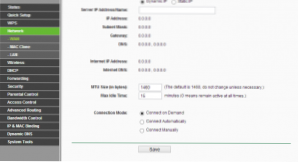
MTU стойност за Beeline - 1460
В полето за свързване на WAN Type Typ. Адресът на сървъра (IP адрес/име на сървър) трябва да бъде въведен tp.интернет.Beeline.ru. Също така, не забравяйте автоматично да поставите марката на свързване (свържете се автоматично). Останалите параметри не е необходимо да се променят - MTU за Beeline - 1460, IP адрес за автоматично получаване. Запазваме настройките.
Ако сте направили всичко както трябва, след кратко време TP-Link WR-841ND безжичният рутер ще бъде свързан към Интернет от Beeline. Можете да пристъпите към настройките за безопасност на Wi-Fi точката за достъп.
Задаване на Wi-Fi
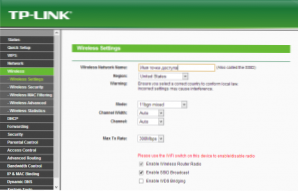
Задаване на името на точката за достъп wi-fi
За да конфигурирате параметрите на безжичната мрежа в TP-Link WR-841ND, отворете раздела безжичен безжичен подстрак и регулирайте името (SSID) и параметрите на Wi-Fi за достъп. Името на точката за достъп може да бъде посочено от всеки, препоръчително е да използвате само латински символи. Всички останали параметри не могат да бъдат променени. Спестяваме.
Преминаваме към настройване на парола на Wi -FI, за това влизаме в настройките за безжична мрежова сигурност (безжична сигурност) и ще изберем типа за удостоверяване (препоръчвам WPA/WPA2 - личен). В полето PSK парола или парола въведете ключа си към вашата безжична мрежа: тя трябва да се състои от числа и латински символи, чийлото от които трябва да бъде поне осем.
Запазваме настройките. След като се използват всички настройки на TP-Link WR-841ND, можете да опитате да се свържете с Wi-Fi мрежа от всяко устройство, което може да го направи.
Ако по време на настройките на Wi-Fi рутера имате някакви проблеми и нещо не може да се направи, вижте тази статия.

